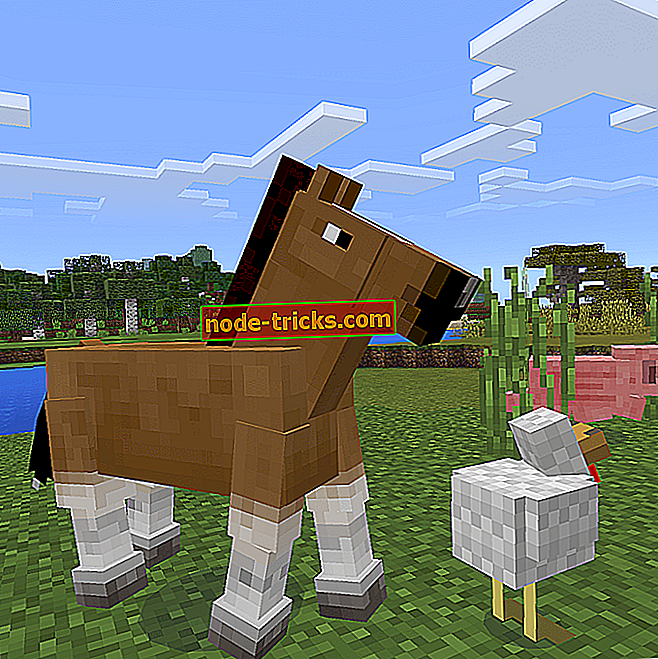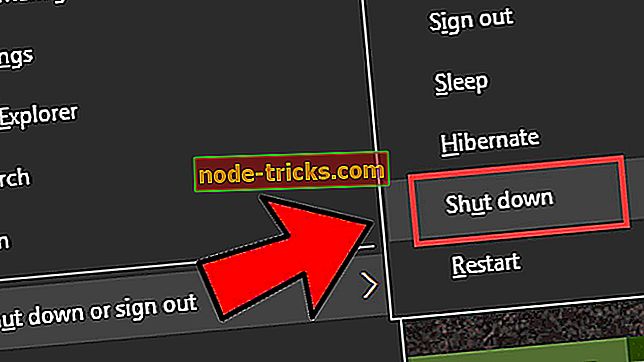Білий екран під час гри? Ось як його позбутися
Успіхи та поширеність ОС Microsoft володіють багато чого геймерам, оскільки Windows 10 є необхідною умовою для більшості сучасних ігор. Але, це також яскравий приклад закону Мерфі, з безліччю різних питань геймери регулярно стикаються. Одним з найбільш характерних питань є раптовий крах екрану білого екрану . Тепер це не було б так дивно, як якщо б проблема не виникала тільки під час гри.
Якщо білий екран блимає в невизначених інтервалах під час гри, переконайтеся, що дотримуєтеся цих 8 інструкцій, які ми вказали нижче.
Як виправити випадковий білий екран під час гри в Windows 10
- Перевірте обладнання
- Оновлення драйверів графіки
- Вимкніть інтегровану графіку
- Вимкнути фонові програми
- Зробити ПК не перегрівається
- Перевірте параметри живлення
- Оновлення Windows 10
- Скидання Windows 10
1: Перевірте обладнання
На жаль, коли щось настільки критичне, як це з'являється, ми не можемо негайно усунути апаратне забезпечення як можливого винуватця. Існують різні причини, чому може з'явитися щось на зразок білого екрану. Однак, оскільки це є особливою проблемою, яка виникає під час ігрового сеансу, ми можемо підтвердити, що будь-який дисплей або GPU потребують перевірки.
Отже, переконайтеся, що кабель HDMI правильно підключений. По-друге, переконайтеся, що відеокарта на місці. Ви можете перевірити ці два, просто підключивши комп'ютер до альтернативного монітора (особливо якщо ноутбук страждає на білі екрани) і підтвердьте, що проблема є або не тиражується.
Якщо помилка все ще існує, навіть на іншому моніторі, виконайте наведені нижче дії. Якщо це не так, ймовірність того, що ваш GPU не вдасться, і це вимагає певного лікування або заміни.
2: Оновлення драйверів графіки
Щоб бути повністю відвертим з вами, водії є далеко та поза найбільш імовірною причиною для у-грі білий екран. Суперечка драйверів Windows 10 і GPU є відомим питанням. Тим більше, що більшість із загальноприйнятих системних драйверів не скоротять її більшу частину часу. З цим сказав, ви повинні будете отримати належні водії. Вони надаються OEM-виробниками GPU, і їх можна знайти на спеціальних сайтах підтримки.
Але перед початком пошуку потрібного драйвера для адаптера дисплея радимо зробити наступні кроки:
- Клацніть правою кнопкою миші Пуск і відкрийте Диспетчер пристроїв .
- Перейдіть до Display adapters і розгорніть цей розділ.
- Клацніть правою кнопкою миші на адаптері GPU і видаліть його .
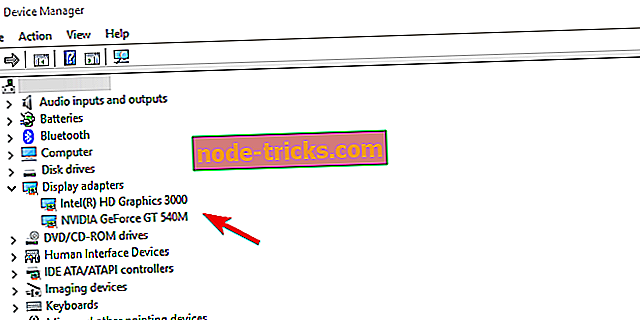
- Перезавантажте комп'ютер і зачекайте, поки система самостійно встановить драйвер.
- Спробуйте почати гру і підтвердьте, що більше немає білого екрану.
Тільки якщо це не вдасться, перейдіть до одного з цих сайтів підтримки та завантажте драйвери графіки. Деякі старі графічні процесори потребують застарілих драйверів, тому майте це на увазі. Навіть якщо вони не підтримують Windows 10, вони можуть працювати набагато краще, ніж загальні.
- NVidia
- AMD / ATI
- Intel
3: Вимкнення інтегрованої графіки
Якщо у вас є конфігурація з двома GPU, проблема може полягати у зв'язку між двома картами. Зокрема, в запланованому сценарії інтегрована графічна карта (в основному графічні процесори Intel) охоплює більшість графічних операцій. Просто не графічні повсякденні домашні справи. З іншого боку, спеціальна відеокарта (Nvidia або ATI) існує для процесів важкого підйому, таких як ігри або рендеринг.
Іноді вони змішують свої ролі і виникають питання. Це, ймовірно, може призвести до появи білого екрану. Оскільки ми не можемо бути впевнені, рекомендуємо тимчасово відключити вбудований вбудований графічний адаптер і приєднатися до спеціально призначеного GPU.
Це можна зробити в панелі керування Nvidia / ATI Catalyst Center. Крім того, ви можете видалити його драйвер і вимкнути пристрій у диспетчері пристроїв. Однак, зробіть це на свій власний ризик, оскільки можуть виникнути деякі альтернативні питання.
4: Вимкнути фонові програми
Ми не можемо нехтувати тим, що додаток або процес, який нестабільний фон може мати вплив на продуктивність системи. Це дуже натягнуте зусилля, але ви можете спробувати і вимкнути всі програми інших виробників і шукати поліпшення. Деякі з них можуть впливати на системні ресурси GPU або свині та наносити помилки.
Ось як вимкнути фонові програми в Windows 10:
- Натисніть Ctrl + Shift + Esc, щоб відкрити диспетчер завдань .
- Вимкніть всі програми зі списку, щоб запобігти їх запуску з системи.
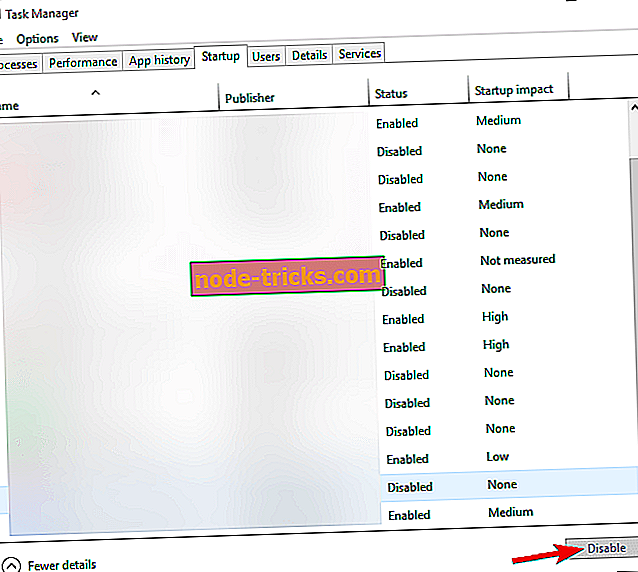
- Перезавантажте комп'ютер.
5: Переконайтеся, що ПК не перегрівається
Це ідеально вписується в рамки першого рішення, але ми повинні були зробити особливий акцент на цьому. Перегрів може призвести до пошкодження комп'ютера. Протягом тривалого періоду часу навіть можна знищити деякі чутливі компоненти. Загальними ознаками перегріву є аварії під час гри. Оскільки комп'ютерні ігри, як правило, більш важко на ресурси. Особливо на GPU і тому відображати, що може призвести до появи білого екрану.
Очищення від сміття та сміття та заміни термопасти повинні допомогти. Крім того, не соромтеся додавати додаткові вентилятори охолодження. Після того, як ви зробили це, і температура графічного процесора повернеться до нормального (близько 70-80 градусів Цельсія), аварії повинні зупинитися.
6: Вимкнути антивірус
Деякі антивірусні рішення третіх сторін можуть виявитися більш складними, ніж очікувалося. Більшість з них добре працюють, коли комп'ютер перебуває в режимі очікування, але все змінюється, коли відбуваються більш інтенсивні процеси. З цієї причини ми пропонуємо вимкнути антивірус під час ігрових сеансів.
Альтернативою є увімкнення ігрового режиму, якщо доступно. Деякі антивірусні рішення, такі як BitDefender 2018, мають певні режими або профілі для ігор. Після їх налаштування ймовірність помилок під час ігор значно зменшиться.
7: Оновлення Windows 10
Останнє оновлення Windows 10 є надзвичайно важливим. Особливо, якщо ви нещодавно оновилися до останнього основного оновлення, оскільки вони, за правилом, спочатку повні помилок. Як ми вже повідомляли про більш ніж кілька випадків, оновлення квітня (1803) принесло багато проблем з відображенням, і це ваше питання із збоями білого екрану в грі є дещо пов'язаним.
На щастя, корпорація Майкрософт реагувала відповідно і надала виправлення. Отже, переконайтеся, що у вашому Windows 10 встановлено всі доступні оновлення. Незважаючи на те, що вони надходять автоматично, не потрібно надто багато часу, щоб перевірити наявність оновлень самостійно. Ось що потрібно зробити:
- Введіть Оновлення на панелі пошуку Windows і виберіть Перевірити наявність оновлень .
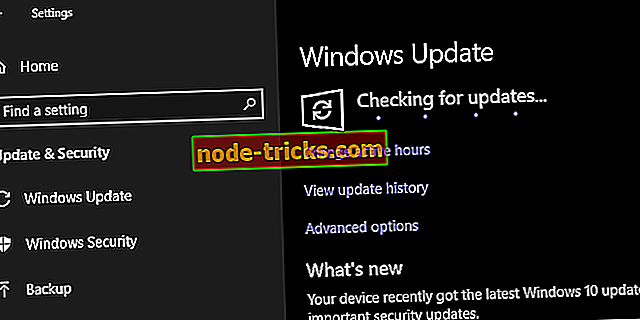
- Перевірте наявність оновлень і встановіть їх.
- Перезавантажте комп'ютер.
8: Скидання Windows 10
Нарешті, якщо проблема залишається незмінною, ми можемо лише рекомендувати звернутися до параметрів відновлення та повернути ПК до заводських значень. Звичайно, ви збережете свої файли та налаштування, інакше ми не будемо пропонувати. Цей відмінний варіант відновлення дозволяє скинути ваш комп'ютер до стандартних значень за лічені хвилини. Якщо квітневе оновлення дійсно зламало ваш комп'ютер, це допоможе вам його вирішити.
Щоб відновити заводські значення, виконайте наведені нижче дії.
- Натисніть клавішу Windows + I, щоб відкрити програму Налаштування .
- Виберіть розділ Оновити та безпеку .
- Виберіть Відновлення з лівої панелі.
- У розділі " Скинути цей комп'ютер " натисніть кнопку Початок.
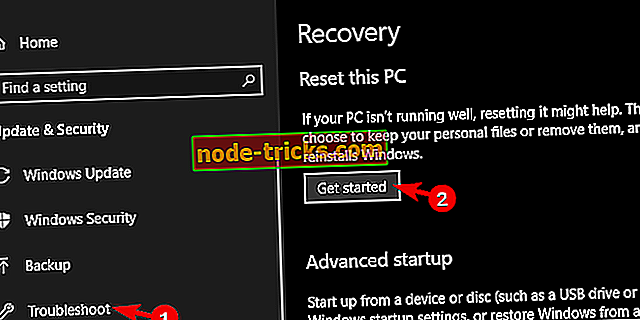
- Виберіть збереження файлів і продовження процедури скидання.
З цим ми можемо укласти цю статтю. Ми сподіваємося, що ви з нашою допомогою змогли вирішити проблему. Якщо воно знову з'являється, ми радимо приймати ваш комп'ютер на обслуговування, оскільки апаратне забезпечення, ймовірно, відмовляється від вас. Також, будьте люб'язні та поділіться результатами цього довгого (та hopefully плідного) усунення несправностей у розділі коментарів внизу.

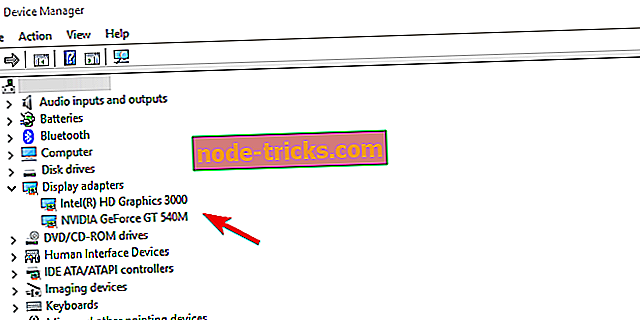
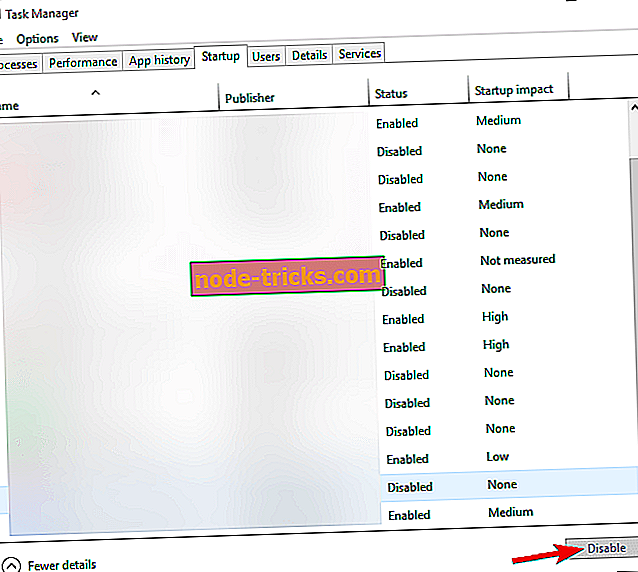
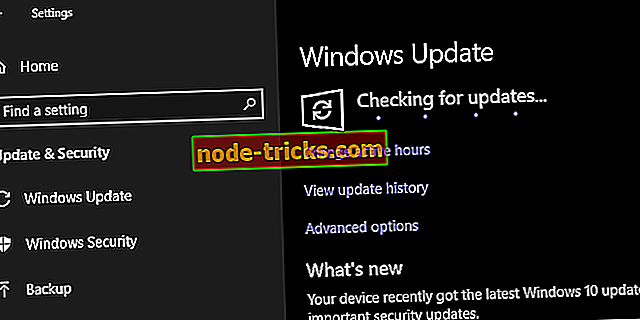
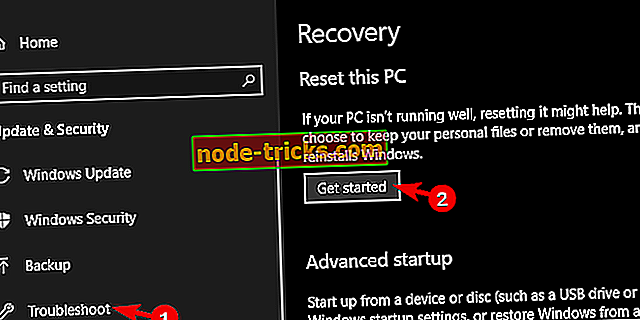
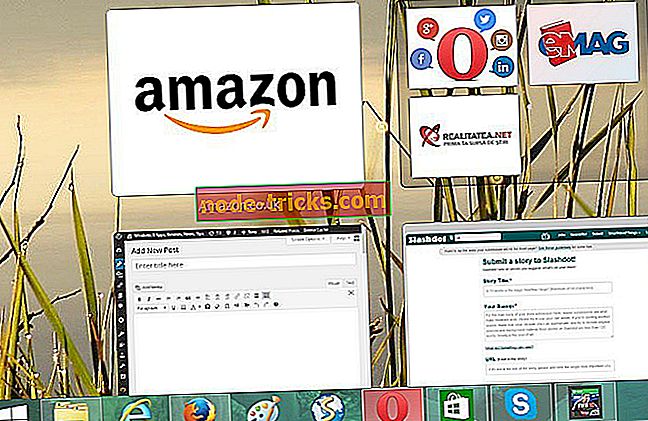
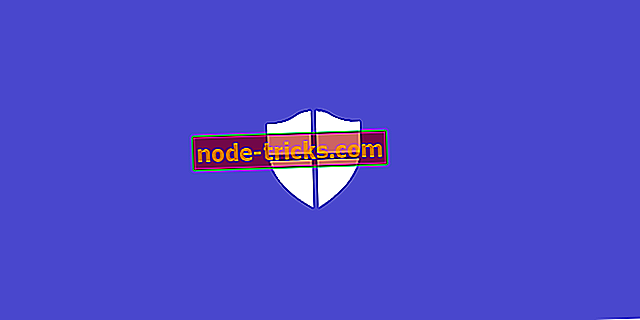

![Помилка Xbox One 0x80070102 [Виправити]](https://node-tricks.com/img/fix/658/xbox-one-error-0x80070102.jpg)